Când vă conectați la o rețea fără fir, Chromebookul dvs. poate arunca uneori un mesaj ciudat „Eroare nerecunoscută, eroare necunoscută” eroare. Acest mesaj de eroare indică laptopul dvs nu se poate conecta la Wi-Fi. Dar înseamnă, de asemenea, că ChromeOS nu are nici cel mai mic indiciu despre ce a mers prost. Dacă ați repornit deja dispozitivul, dar eroarea persistă, urmați pașii de depanare de mai jos.
Remediați „Eroare nerecunoscută, Eroare necunoscută” pe ChromeOS
Reporniți routerul și extenderul
Încercați să reporniți dispozitivele de rețea și verificați dacă această soluție rapidă vă ajută. Pur și simplu deconectați routerul și extenderul și lăsați dispozitivele deconectate timp de un minut. Între timp, închideți Chromebookul.
Conectați-vă routerul direct la o priză de perete și așteptați până când dispozitivul pornește complet. Apoi porniți laptopul și verificați dacă vă puteți conecta la Wi-Fi.
Scoateți extensia din ecuație
Rețineți că rețelele extinse pot reduce uneori performanța rețelei la jumătate. Încercați să vă conectați la Wi-Fi fără a utiliza un extender de rețea.
În plus, dacă utilizați o rețea mesh, verificați dacă vă puteți conecta la o rețea obișnuită, dacă este disponibilă. Chromebookurile se bazează pe protocoale stricte de securitate a rețelei și uneori pot refuza să se conecteze la rețelele mesh.
Restricții ale canalelor Wi-Fi pentru Chromebook
Merită menționat că Chromebookurile fabricate pentru piața din SUA sunt limitate la canale de 2,4 GHz până la canalul 11. Accesați pagina de configurare a routerului și comutați la canale 1, 6, sau 11. În plus, actualizați firmware-ul routerului, dezactivați TKIP, WPS, WMM/QoS și SSID ascuns. Faceți asta și verificați dacă observați îmbunătățiri.
Modificați pragul CTS/RTS
Accesați pagina de configurare a routerului și setați valoarea CTS/RTS la 2347. Verificați dacă eroarea „Eroare nerecunoscută, Eroare necunoscută” persistă.
De exemplu, dacă utilizați un router Orbi, urmați pașii de mai jos pentru a finaliza treaba.
- Navigheaza catre OrbiLoginși conectați-vă la contul dvs.
- Du-te la Filă avansată, și faceți clic pe AvansatÎnființat.
- Apoi selectați Setări wireless avansate.
- Editați CTS/RTS valoare și setați-o la 2347.
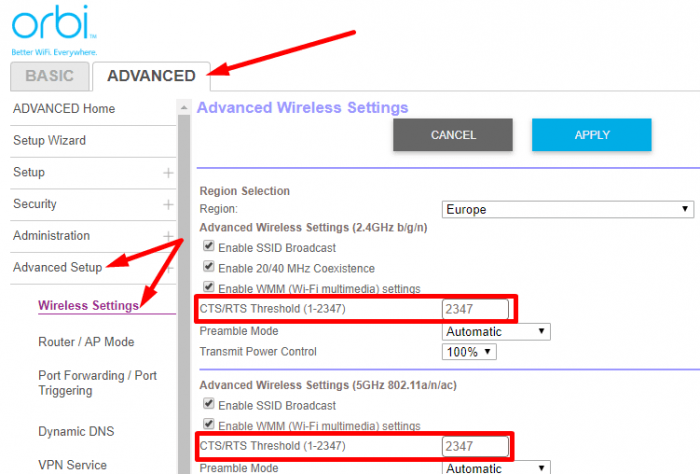
- Lovit aplica pentru a salva noile setări.
- Conectați Chromebookul la Wi-Fi.
Uitați-vă de rețele
Dacă eroarea persistă, uitați de rețeaua complexă de pe Chromebook.
- Conectați-vă la Chromebook.
- Apoi faceți clic pe Pictograma timpului.
- Click pe Setări.
- Selectați Reţea, și apoi Wifi.
- Click pe Rețele cunoscute.
- Localizați rețeaua complexă, faceți clic pe Mai mult și apoi selectați A uita.

- Reporniți computerul și încercați să vă conectați din nou.
Actualizați ChromeOS și resetați hardware-ul
Actualizați laptopul la cea mai recentă versiune ChromeOS și nu uitați să resetați și hardware-ul Chromebookului.
Mergi la Setări, Selectați Despre sistemul de operare Chrome, și loviți Verifică pentru actualizări butonul pentru a vă actualiza dispozitivul.
Pentru a reseta hardware-ul Chromebookului, opriți laptopul. Apoi, apăsați și mențineți apăsat butonul Reîmprospăta și Putere cheile în același timp. Eliberați tasta Reîmprospătare când computerul începe să pornească.

Contactati Producatorul
Dacă problema persistă, poate doriți contactați producătorul Chromebookului pentru ajutor suplimentar. Dacă laptopul tău este încă în garanție, îl poți repara gratuit. Pe de altă parte, dacă utilizați un Chromebook vechi, poate doriți upgrade la un model mai nou.
Concluzie
Pentru a remedia erorile „Eroare nerecunoscută, Eroare necunoscută” pe ChromeOS, mai întâi reporniți routerul și extenderul. Apoi, accesați pagina de configurare a routerului și comutați la un alt canal wireless. În plus, setați pragul CTS/RTS la 2347. Dacă problema persistă, uitați de rețeaua complexă și asigurați-vă că actualizați ChromeOS și resetați hardware-ul.
Aceste soluții v-au ajutat să remediați problema? Care dintre metodele de mai sus v-a făcut truc? Împărtășește-ți feedbackul în comentariile de mai jos. Nu uitați să distribuiți acest ghid și pe rețelele sociale.